CAD如何定義標(biāo)注樣式的子樣式
在CAD中,有時在使用同一個標(biāo)注樣式進(jìn)行標(biāo)注時,并不能滿足所有的標(biāo)注規(guī)范。比如在對建筑圖進(jìn)行標(biāo)注時,對于直線一類的標(biāo)注使用的箭頭形式一般是“建筑標(biāo)記”;而對于角度、半徑、直接一類的標(biāo)注,箭頭形式仍然應(yīng)該是“實(shí)心箭頭”。那么,在一個樣式中如何同時滿足多種需求呢?這時可以使用CAD的標(biāo)注子樣式的功能,我們一起來看一下如何定義標(biāo)注樣式的子樣式的實(shí)例吧!
1. 打開一個示例文件,如下圖所示,當(dāng)前以及圖形中以及標(biāo)注的樣式都是“GB-35”,現(xiàn)在為了正確地標(biāo)注其中的角度及半徑,需要為“GB-35”增加針對各種不同標(biāo)注類型的子樣式。
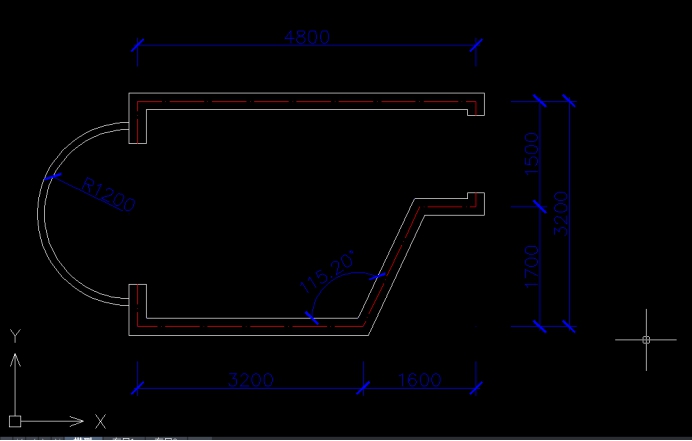
2. 依次點(diǎn)擊CAD編輯器上方的【標(biāo)注】——【標(biāo)注樣式】按鈕,彈出【標(biāo)注樣式管理器】對話框,在“樣式”列表中選中“GB-35”,點(diǎn)擊【新建】按鈕,彈出【新建標(biāo)注樣式】對話框,不需要修改新樣式名,確保“基礎(chǔ)樣式”下拉列表選擇了“GB-35”,在“用于”下拉列表中選擇“角度標(biāo)注”選項(xiàng),此時“新樣式名”文本框中會出現(xiàn)“GB-35:角度”字樣并虛化。
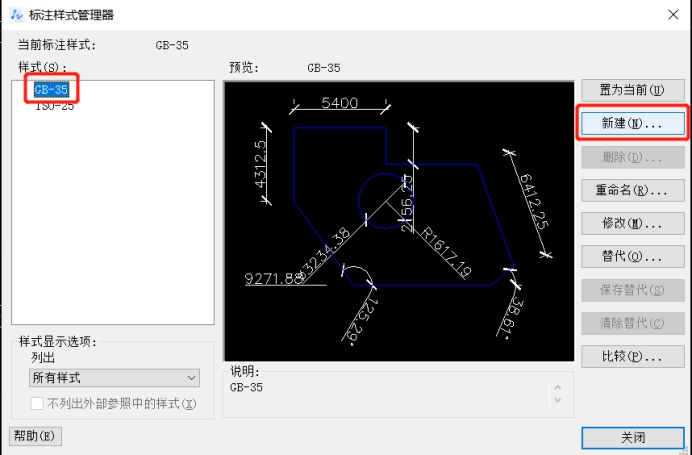

3. 點(diǎn)擊【繼續(xù)】按鈕,在彈出的【新建標(biāo)注樣式:GB-35:角度】對話框中選擇“符號和箭頭”選項(xiàng)卡,在“箭頭”選項(xiàng)組中的“起始箭頭”和“終止箭頭”下拉列表中都選擇“實(shí)心閉合”選項(xiàng)。點(diǎn)擊【確定】按鈕,完成第一個角度標(biāo)注子樣式的設(shè)置,此時標(biāo)注樣式列表中的“GB-35”會出現(xiàn)一個名為“角度”的子樣式。
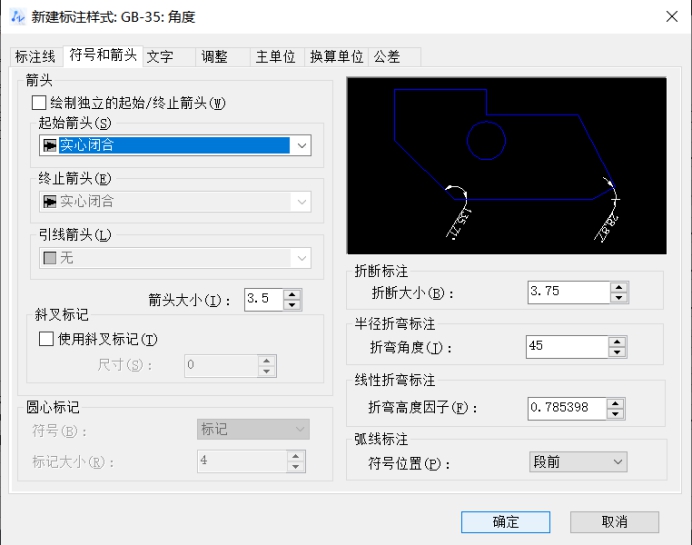
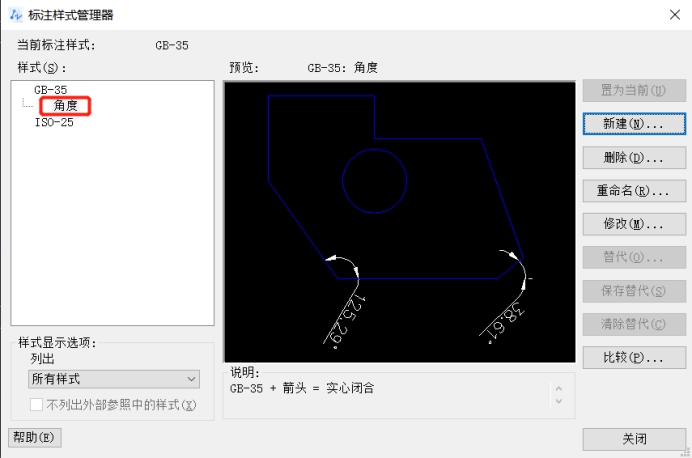
4. 重復(fù)給出的步驟,為“GB-35”標(biāo)注樣式創(chuàng)建出“半徑”“直徑”兩個子樣式,同樣都將箭頭“建筑標(biāo)記”改為“實(shí)心閉合”。
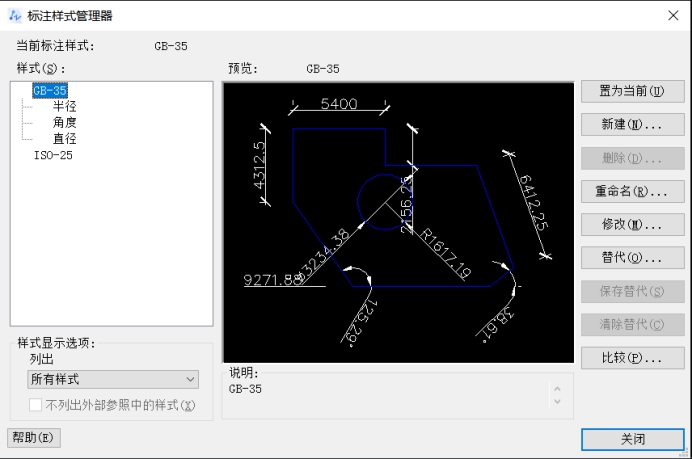
5. 完成后點(diǎn)擊【關(guān)閉】按鈕,返回到繪圖界面,此時圖形中的角度及半徑標(biāo)注被更新為正確的樣式,如下圖所示。
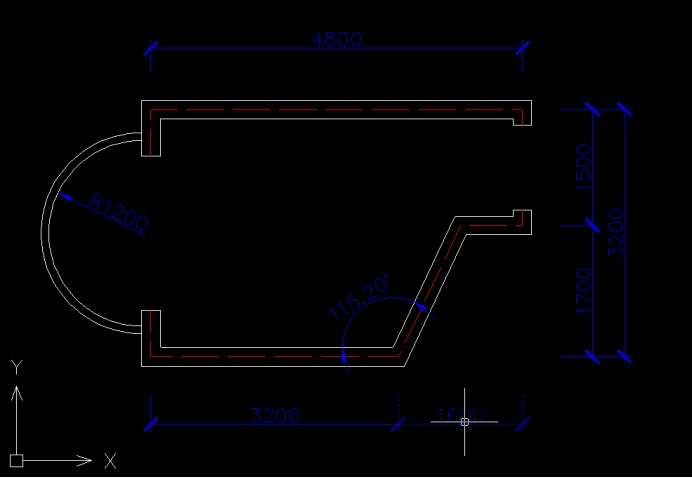
以上就是在CAD中定義標(biāo)注樣式的子樣式的方法,希望可以幫助到大家!
推薦閱讀:國產(chǎn)CAD
推薦閱讀:正版CAD
·中望CAx一體化技術(shù)研討會:助力四川工業(yè),加速數(shù)字化轉(zhuǎn)型2024-09-20
·中望與江蘇省院達(dá)成戰(zhàn)略合作:以國產(chǎn)化方案助力建筑設(shè)計(jì)行業(yè)數(shù)字化升級2024-09-20
·中望在寧波舉辦CAx一體化技術(shù)研討會,助推浙江工業(yè)可持續(xù)創(chuàng)新2024-08-23
·聚焦區(qū)域發(fā)展獨(dú)特性,中望CAx一體化技術(shù)為貴州智能制造提供新動力2024-08-23
·ZWorld2024中望全球生態(tài)大會即將啟幕,誠邀您共襄盛舉2024-08-21
·定檔6.27!中望2024年度產(chǎn)品發(fā)布會將在廣州舉行,誠邀預(yù)約觀看直播2024-06-17
·中望軟件“出海”20年:代表中國工軟征戰(zhàn)世界2024-04-30
·2024中望教育渠道合作伙伴大會成功舉辦,開啟工軟人才培養(yǎng)新征程2024-03-29
·玩趣3D:如何應(yīng)用中望3D,快速設(shè)計(jì)基站天線傳動螺桿?2022-02-10
·趣玩3D:使用中望3D設(shè)計(jì)車頂帳篷,為戶外休閑增添新裝備2021-11-25
·現(xiàn)代與歷史的碰撞:阿根廷學(xué)生應(yīng)用中望3D,技術(shù)重現(xiàn)達(dá)·芬奇“飛碟”坦克原型2021-09-26
·我的珠寶人生:西班牙設(shè)計(jì)師用中望3D設(shè)計(jì)華美珠寶2021-09-26
·9個小妙招,切換至中望CAD竟可以如此順暢快速 2021-09-06
·原來插頭是這樣設(shè)計(jì)的,看完你學(xué)會了嗎?2021-09-06
·玩趣3D:如何巧用中望3D 2022新功能,設(shè)計(jì)專屬相機(jī)?2021-08-10
·如何使用中望3D 2022的CAM方案加工塑膠模具2021-06-24
·CAD編輯塊忘記確定基點(diǎn)了怎么辦?2020-04-07
·CAD中怎么設(shè)置繪圖次序?2022-04-14
·CAD常用功能:定距等分命令MEASURE2021-06-10
·如何用CAD標(biāo)注尺寸2021-01-25
·CAD三維對齊命令3dalign怎么用2018-04-12
·CAD中UCS的應(yīng)用和參數(shù)介紹2021-04-21
·CAD中如何解決文字輸入錯誤的問題2017-11-03
·CAD怎么轉(zhuǎn)換文字的橫豎2019-07-22








